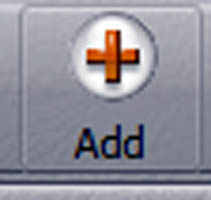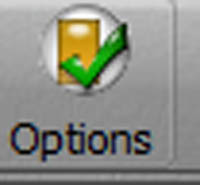Gewusst wie: verlustfreie WMA-Dateien in MP3s umwandeln
Viele Arten von audio-Dateien können zum Abspielen von Musik oder Sound-Effekte, aber nicht alle von ihnen mit der gleichen audio-Wiedergabe-Programme arbeiten. Der "Lossless" Dateityp WMA ist standard-WMA-Datei identisch, außer dass es sogar komprimiert wurde weiter in eine kleinere Dateigröße mit einem Codec namens "Lossless." Wenn Sie ein Programm, die MP3s aber nicht WMA Lossless Dateien wiedergegeben werden haben, können Sie ein Audio-Konvertierungs-Tool, um die Datei in das MP3-Format zu konvertieren.
Anweisungen
1
Navigieren Sie zu der Webseite "Advanced MP3 Converter" (siehe Ressourcen). Suchen Sie den Download-Bereich der Webseite. Klicken Sie auf den Download-Link und installieren Sie dann das Programm, sobald die Installationsdatei herunterladen auf die Festplatte Ihres Computers beendet hat. Öffnen Sie das Programm, sobald es installiert ist.
Klicken Sie auf die rot-weißen im Programmfenster oben auf die Schaltfläche "Hinzufügen Links". Klicken Sie auf das Symbol "Computer" auf der linken Seite des neuen Fensters, das auf Ihrem Bildschirm knallen. Blättern Sie durch die verschiedenen Ordner auf der Festplatte Ihres Computers und suchen Sie die spezifische WMA-Datei mit dem verlustfreien Codec, den Sie in das MP3-Format konvertieren möchten. Klicken Sie auf den Namen der WMA-Datei, und klicken Sie dann auf die Schaltfläche "Öffnen" in der rechten unteren Ecke.
Suchen Sie das Symbol auf der linken Seite des Bildschirms, der verfügt über eines grünen Häkchen und trägt die Aufschrift "Optionen". Klicken Sie auf das Symbol, um ein neues Fenster zu öffnen. Klicken Sie auf das Ordnersymbol, und suchen Sie die konvertierte Datei gespeichert werden soll. Klicken Sie auf den Namen des Ordners, wo die Datei gehen sollte, und klicken Sie dann auf "OK".
4 Klicken Sie auf das Kontrollkästchen "Open Output Ordner wenn Konvertierung ist abgeschlossen" gekennzeichnet, wenn Sie möchten Ihren Computer zu einem separaten Ordner aufbringen, der die konvertierte Datei enthält, wenn der Konvertierungsvorgang vorbei ist.
5 Schließen Sie das Fenster "Optionen". Oben links im Fenster, finden Sie den roten Knopf mit der Bezeichnung "Convert" Klicken Sie auf den Pfeil direkt auf der linken Seite der Schaltfläche "Konvertieren", um ein neues Dropdown-Menü aufzurufen. Wählen Sie die Option "Convert to MP3" aus dem Dropdown Menü. Klicken Sie auf die Schaltfläche "OK" um die verlustfreien WMA-Datei in eine MP3-Datei zu konvertieren.
Tipps & Warnungen
- Advanced MP3 Converter können auch Programm sein verwendet eine Musik-Wiedergabe-Gerät. Klicken Sie einfach auf die Schaltflächen "Abspielen" und "Stop" am oberen Rand des Fensters zu welcher Datei spielen Sie derzeit das Programm hinzugefügt haben.
- Speichern Sie eine separate Sicherungskopie der ursprünglichen verlustfreien WMA-Datei vor Beginn des Konvertierungsvorgangs vorsichtshalber die aus irgendeinem Grund fehlschlägt und die Datei beschädigt wird.